
资料下载

Raspberry Pi作为IOTA支付提供商
描述
背景
用 IOTA 构建东西的想法有很多,但是从开发开始很难,处理 IOTA 支付过程更难。你需要了解这么多 IOTA 相关的东西并设置很多东西才能在 Tangle 中获得良好的支付用户体验。
我们为 NodeJS 应用程序在 Javascript 中构建了一个IOTA 支付模块,它关心 IOTA 支付中的所有事情。
您可以使用 NPM 添加此模块,并使用几行代码将您的 NodeJS 应用程序启动到 IOTA 支付提供商中。这是一个教程,我们在其中演示模块并将其与一些硬件结合起来。Raspberry Pi 关心付款并在其顶部的电子墨水显示屏上显示状态。您可以使用这些资源通过模块构建您自己的想法。快乐黑客!npm 模块处于非常早期的阶段,因此请在此处报告错误或反馈作为问题。谢谢!
概述
该项目是关于将 IOTA 地址从Raspberry Pi 3 Model B+显示到2.7 英寸电子纸 HAT显示器的基本设置。地址由NodeJS 模块生成,该模块充当钱包并在 Raspberry Pi 上运行。用户可以使用他们的 Trinity 钱包付款,并在显示屏上查看付款状态。
1.案例准备
为了保护 Raspberry 的底部,我使用了这个外壳的底部。
ePaper HAT 可以完美地贴合在顶部。

2. 设置树莓派
准备好案例后,我们需要开始进行 Raspberry Pi 的基本设置。
步骤 2.1 - 安装 Raspbian
首先我们要安装Raspbian -我们建议安装 Raspbian Stretch Lite(在此处下载)。为此,请将 Pi 的 SD 卡插入您的计算机并在其上闪存 Raspian Stretch Lite。提示:为此,您可以使用Etcher。
步骤 2.2 - 连接到 WLAN
闪烁过程完成后,SD 卡已从您的计算机中弹出。您需要做的就是将其拔出并插入,让操作系统再次识别它。一旦你的引导驱动器出现打开你的终端并执行:
$ cd /Volumes/boot
现在我们要启用 SSH ,它在 Raspberry Pi 上默认是禁用的。ssh我们只需在驱动器中创建一个名为的文件boot。为此执行:
$ touch ssh
即使文件为空,它也会在 Pi 启动后立即启用 ssh。
最后,我们还希望 Pi 在启动后立即连接到 wifi。为此,我们将连接详细信息存储在bootPi 的驱动器中。执行以下命令:
$ nano wpa_supplicant.conf
现在继续并将以下代码粘贴到文件中。此外,输入您的 wifi 连接详细信息,然后按ctrl + x保存更改。
ctrl_interface=DIR=/var/run/wpa_supplicant GROUP=netdev
network={
ssid="YOUR_SSID"
psk="YOUR_WIFI_PASSWORD"
key_mgmt=WPA-PSK
}
现在我们已准备好通过 SSH 连接到 Pi。
步骤 2.3 - 启用 SSH
在我们将 SD 卡插入树莓派之前。我们要启用 SSH ,默认情况下它是禁用的。我们只需像上面的 WLAN 配置文件一样在驱动器ssh内创建一个名为的文件。boot为此,只需执行:
$ touch ssh
这将创建一个新的空文件。即使该文件为空,它也会在 Pi 启动后立即启用 ssh。
步骤 2.4 - 连接到 PI
我们想给树莓派开一个WIFI,所以我们通过普通局域网连接树莓派进行配置。
检查路由器中的 Raspberry Pi IP,或尝试使用主机名“raspberrypi”进行连接。
$ ssh pi@raspberrypi
现在您必须输入默认密码“raspberry”,然后就可以了!
为了安全起见,让我们更改用户“pi”的默认密码。输入以下命令:
$ passwd
Now您需要再次输入当前密码(覆盆子),然后输入新密码和确认。
现在您安全了,可以进行下一步了!
步骤 2.5 - 安装依赖项
对于此示例,我们需要安装 NodeJS 和 npm,以及一些 Python 库来控制电子墨水显示。
安装 Node.js
$ sudo apt-get update
$ sudo apt-get dist-upgrade
$ curl -sL https://deb.nodesource.com/setup_10.x | sudo -E bash -
$ sudo apt-get install -y nodejs
$ node -v
在最后一个命令之后,您应该会看到您的节点版本。
安装 python 依赖项
sudo apt-get install python3-pip libtiff5-dev libopenjp2-7-dev fonts-freefont-ttf
sudo pip3 install RPi.GPIO spidev qrcode Pillow
安装 git,克隆示例代码。
sudo apt install git
克隆并运行示例代码
git clone https://github.com/huhn511/iota-payment-raspberry-example
cd iota-payment-raspberry-example
npm install
创建一个名为“.env”的新文件,注意前导点!添加一个新种子和一个 IOTA 节点作为配置参数,如本例所示:
SEED='REPLACE-THIS-WITH-YOUR-SEED'
IOTANODE='https://nodes.tanglebay.org'
MAX_PAYMENT_TIME=1440
3. 运行应用
就是这样,运行示例并支付一些 iota 给它!
npm start
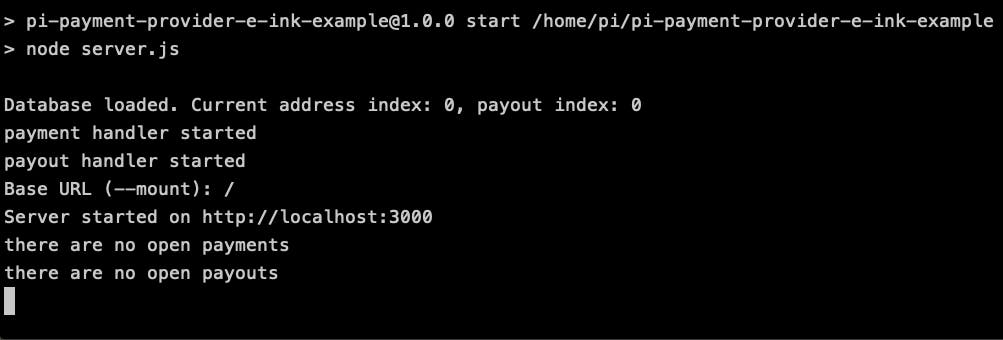
现在您可以打开浏览器并查看示例页面。
只需在浏览器中输入您的 Raspberry Pi 地址、端口和端点。你也可以使用主机名“raspberrypi”,而不是 IP,像这样:http://raspberrypi:3000/
您只需要创建付款。这只是一个 POST 请求。对于此示例,您可以使用“create_payment”端点上的按钮。只需转到此站点并按下按钮并等待:http://raspberrypi:3000/create_payment
您的 Raspberry Pi 应该会显示二维码。只需用你的 Trinity 钱包转入 1 IOTA 即可!就这样!
您应该会在电子墨水显示屏上看到“支付成功”屏幕。

如果查看代码,您会发现示例使用了 iota-payment 模块。在“onPaymentCreated”或“onPaymentSuccess”等事件发生后,该示例运行一些 python 代码以在电子墨水显示屏上显示结果。
这个例子展示了 iota-payment 模块的灵活性。如果您有任何问题随时问。请为 iota 支付模块提供一些反馈,以便我们改进它!谢谢!
声明:本文内容及配图由入驻作者撰写或者入驻合作网站授权转载。文章观点仅代表作者本人,不代表电子发烧友网立场。文章及其配图仅供工程师学习之用,如有内容侵权或者其他违规问题,请联系本站处理。 举报投诉
- 相关下载
- 相关文章





